
Nutzer
Mit "E-ConsentPro" können Sie Aufklärungsbögen am Bildschirm ausfüllen. Dies hat den Vorteil, dass Sie Ergänzungen und zusätzlich eingegebene Fragen speichern können. Diese werden beim erneuten Öffnen des Aufklärungsbogens in derselben Bogensprache automatisch geladen.
Falls gewünscht, können Sie Aufklärungsbögen auch unausgefüllt drucken und handschriftlich ausfüllen.
Hinweis: Einige wenige Aufklärungsbögen können aufgrund ihrer Struktur noch nicht am Bildschirm ausgefüllt werden. Diese Aufklärungsbögen müssen Sie ohne Eintragungen drucken und handschriftlich ausfüllen. Die betreffenden Aufklärungsbögen entsprechen der Printversion, die Sie bei der Thieme Compliance GmbH beziehen können. |
Hinweis: ▪Ergänzungen und Zusatzfragen werden für jeden Aufklärungsbogen, für jede Bogensprache und für jedes Nutzerprofil getrennt gespeichert. ▪Wenn Sie denselben Aufklärungsbogen in mehreren Bogensprachen verwenden, müssen Sie Ergänzungen und Zusatzfragen für jede Bogensprache eingeben und speichern. ▪Der Administrator kann festlegen, dass Sie keine Ergänzungen und Zusatzfragen erfassen dürfen. In diesem Fall ist das Speichern-Symbol nicht vorhanden. ▪Der Administrator kann allgemeine Ergänzungen zentral erfassen, so dass das Erfassen durch einzelne Nutzer entfällt. Informationen für den Administrator: Ergänzungstexte zentral erfassen. ▪Hinweis für E-ConsentPro mobile: Alle Eingaben wie Ergänzungen, Zusatzfragen, ärztliche Anmerkungen und Antworten auf Fragen sind auch im digitalen Prozess nutzbar. Voraussetzung ist, dass Sie die Daten erfassen, bevor Sie den Aufklärungsbogen einem Patienten zuweisen. |
Hinweis: Anamnesehistorie eines Patienten Antworten eines Patienten auf Fragen in Aufklärungsbögen, werden automatisch in der Anamnesehistorie gespeichert. Fragen, die der Patient schon in anderen Aufklärungsbögen beantwortet hat, werden bei neu zugewiesenen Aufklärungsbögen automatisch aus der Anamnesehistorie vorbefüllt. Dies gilt auch für den Fall, dass die Antworten aus einem Aufklärungsbogen einer anderen Sprache stammen. Vorbelegungen werden automatisch in der eingestellten Bogensprache vorgenommen (bei Antworten auf Freitextfragen in der erfassten Sprache). Oben im Bogenkopf erscheint der Hinweis: Es wurden Antworten aus der Anamnesehistorie vorbefüllt. Die gespeicherten Antworten werden bei den jeweiligen Fragen eingetragen. Zudem wird angezeigt, wann der Patient oder ein Mitarbeiter die entsprechende Frage beantwortet hat. |
So füllen Sie einen Aufklärungsbogen am Bildschirm aus:
1.Öffnen Sie den Aufklärungsbogen und ändern Sie bei Bedarf die Bogensprache.
2.Tragen Sie im Informations-, Anamnese- und Einwilligungsteil die betreffenden Daten ein.
Schaltflächen für die Bearbeitung
Die Titelleiste des Aufklärungsbogens enthält folgende Schaltflächen für die Bearbeitung:
|
Springt zum Informationsteil des Aufklärungsbogens. |
|
|
Springt zum Anamnese-Teil des Aufklärungsbogens. |
|
|
Springt zum Einwilligungsteil des Aufklärungsbogens. |
|
|
Speichert Ergänzungen, die Sie am Ende des Informationsteils eingegeben haben. Beim erneuten Öffnen desselben Aufklärungsbogens in derselben Bogensprache werden diese Ergänzungen geladen und müssen nicht neu eingegeben werden. |
|
|
Formulardaten zurücksetzen |
Setzt die ausgefüllten Felder in den Ausgangszustand zurück: Gespeicherte Ergänzungen und Zusatzfragen werden wieder in den Aufklärungsbogen geladen. Der Inhalt der übrigen Felder wird gelöscht. Vorbelegte Antworten aus der Anamnesehistorie werden ebenfalls gelöscht. |
|
Formulardaten komplett leeren |
Löscht den Inhalt aller Eingabefelder komplett. Gespeicherte Ergänzungen und Zusatzfragen werden für die aktuelle Bearbeitung nicht geladen, sind aber noch vorhanden. Vorbelegte Antworten aus der Anamnesehistorie werden gelöscht. Wenn Sie Ergänzungen dauerhaft löschen möchten, klicken Sie nach dem kompletten Leeren der Formulardaten auf das Speichern-Symbol |
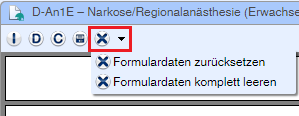
Siehe auch:
Autovervollständigung verwenden
Einen Aufklärungsbogen drucken




